Slik samler du flere markerte tekstvalg i ett dokument i Word 2013

Word lar deg markere tekst på samme måte som du vil bruke et høylys på papir. Du kan ringe ut bestemte deler av et dokument ved hjelp av markeringsverktøyet. Hva om du vil kopiere all ikke-sammenhengende markert tekst til et annet dokument?
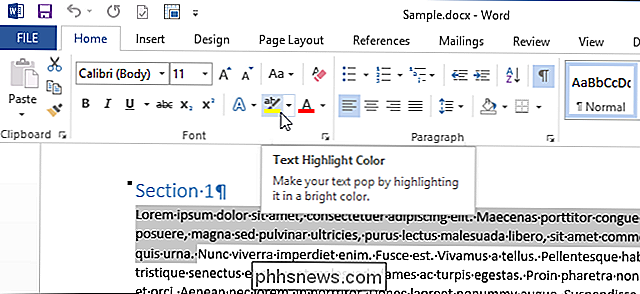
Du kan manuelt kopiere all ikke-sammenhengende markert tekst ved å velge den første delen med musen. Deretter blar du til neste markerte delen og holder nede "Ctrl" -tasten mens du velger den teksten. Gjenta denne prosedyren for hvert uthevet avsnitt og trykk deretter på "Ctrl + C".
Den manuelle prosedyren kan bli kjedelig og tidkrevende. Det er imidlertid en enklere måte å velge alle uthevede seksjoner samtidig, slik at du kan kopiere dem og lime dem inn i et eget Word-dokument eller et annet program.
For å velge alle ikke-sammenhengende markerte seksjoner i et dokument, trykk "Ctrl + H "for å åpne dialogboksen" Finn og erstatt ". Klikk på "Finn" -fanen.
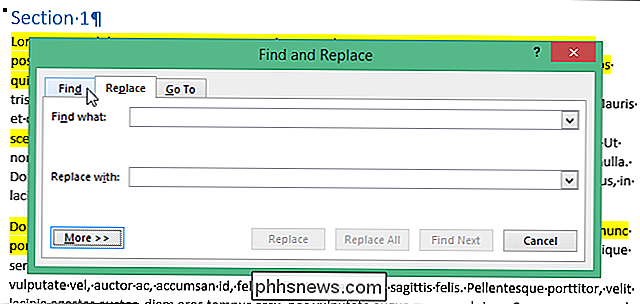
Klikk på "More" -knappen for å utvide dialogboksen og se flere alternativer.
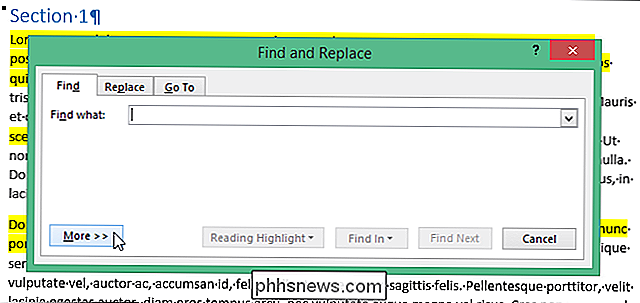
Klikk på "Format" -knappen og velg "Highlight" fra popup-menyen.
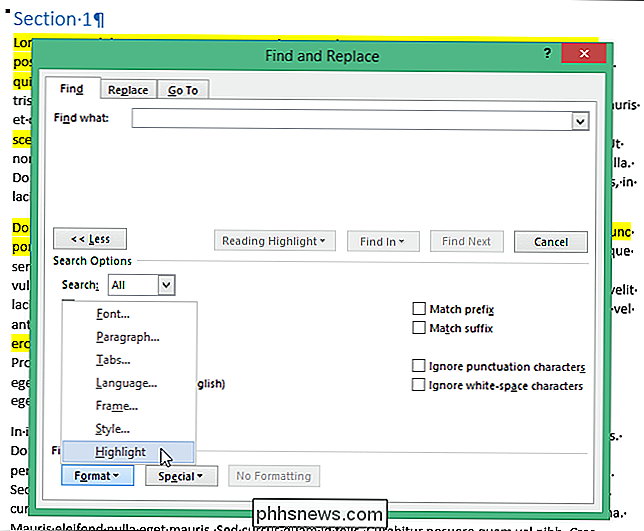
Høydepunkt "format er oppført under" Finn hva "redigeringsboksen. Klikk på "Finn inn" og velg "Hoveddokument" fra popup-menyen.
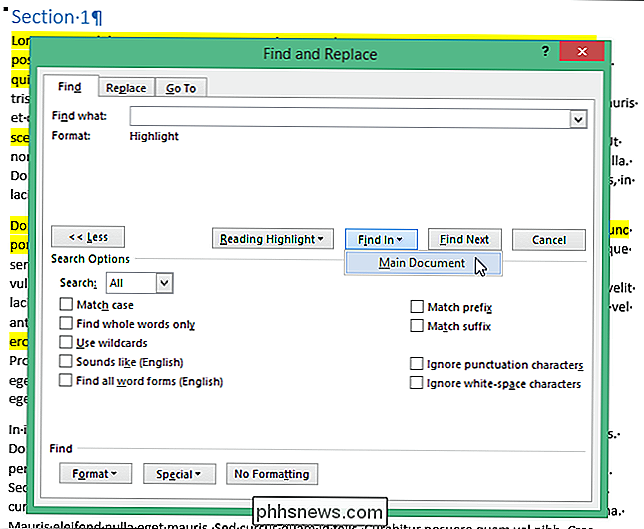
En melding viser hvor mange elementer som ble funnet som samsvarer med kriteriene. Trykk "Esc" for å lukke dialogboksen eller klikk "X" øverst til høyre i dialogboksen.
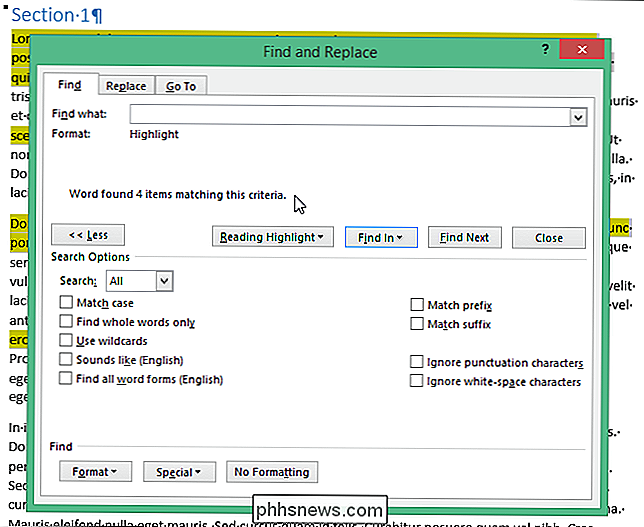
Alle de uthevede delene dine er valgt. Trykk på "Ctrl + C" for å kopiere all den merkede teksten.
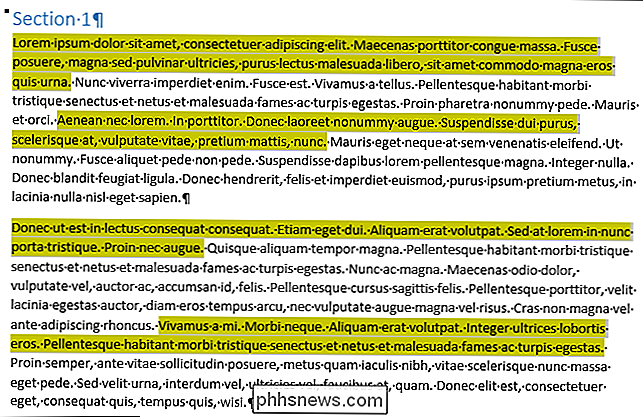
For å kopiere den uthevede teksten til en ny Word-fil, klikk kategorien "Fil".
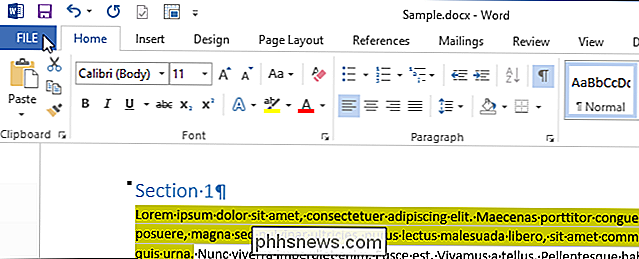
Klikk på "Ny" i listen over alternativer på venstre side på skjermbildet "Info".
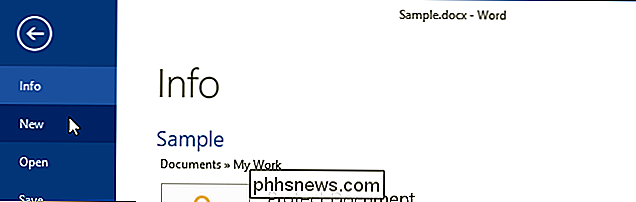
På skjermbildet "Ny" klikker du på "Tomt dokument" -elementet.
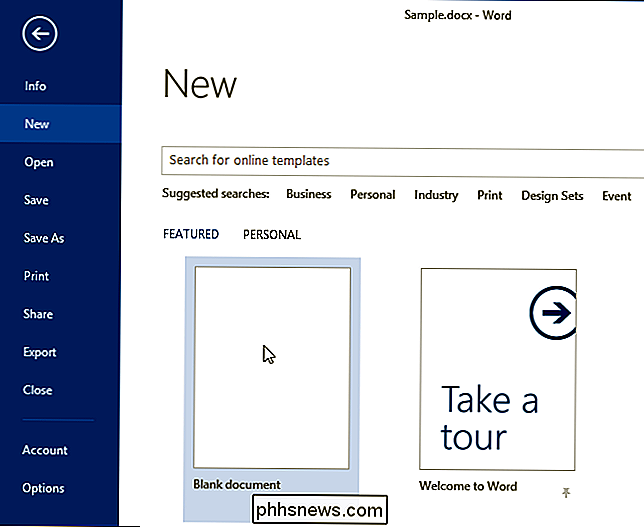
RELATED: Slik endrer du standardinnstillingene i Microsoft Word
Når den nye, tomt dokument åpnes, trykk "Ctrl + V" for å lime inn teksten. Fremhevingen er bevaret, og hver separat del av teksten limes inn på en ny linje.
MERK: Hvis du vil fjerne uthevingen mens du limer inn teksten, kan du bruke funksjonen Lim innstillinger for å lime inn teksten uten formatering .
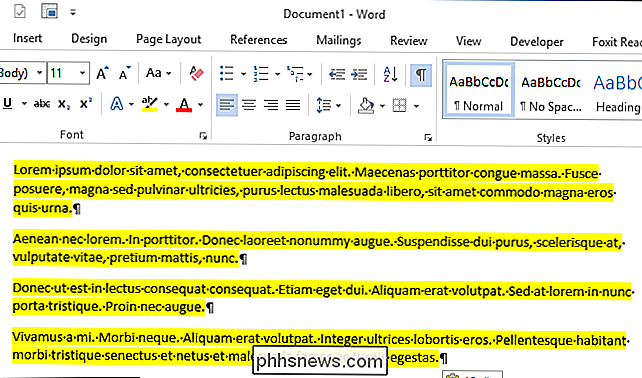
Den kopierte teksten kan også kopieres til andre tekstbehandlingsprogrammer, tekstredigeringsprogrammer eller andre programmer som aksepterer tekst eller til og med i en e-post. Du trenger ikke å lime inn den kopierte teksten i en Word-fil.

Hvorfor er det ikke mulig å navngi en mappe '.'. ' i Windows 7?
Noen ganger for nysgjerrighetens skyld, eller basert på et faktisk ønske om å bare gjøre noe annet, kan du prøve å bruke noen uvanlige navn for mapper på Windows-systemet - med blandede resultater . Med det i betraktning har dagens SuperUser Q & A-post svaret på et nysgjerrig lesers spørsmål. Dagens Spørsmål og Svar-sesjon kommer til oss med høflighet av SuperUser-en underavdeling av Stack Exchange, en fellesskapsdrevet gruppe av Q & A-nettsteder.

Hvordan handle med Apple Betal på MacOS Sierra
Apple Pay, når domenet til iPhone og Watch-brukere, er kommet på MacOS Sierra. Slik bruker du det. For tiden bruker antall online-kjøpere som aksepterer Apple Pay, noe lite, men du kan forvente at nummeret skal vokse etter hvert som flere blir ombord. For å bruke Apple Pay på Mac , sørg for at du først er opprettet for å bruke den.



